
記念したい瞬間を写真で記録することは、今の時代の誰でもやります。それはスマホといういつ、どこでも手軽に写真が撮れる便利な物が普及されたからです。しかし、保存された写真が多すぎると、どれがいつ撮ったか忘れてしまう場合もきっとあるでしょう。そのために、写真に日付を付ける必要があります。この記事では写真や画像に日付を入れるアプリ・ソフトをご紹介致します。
写真日付加工アプリ・ソフト
1透かし消去ソフト(Windows)
「透かし消去ソフト」は使い方が簡単、動画と画像の透かしを除去したり、追加したりすることができるソフトです。透かし追加機能によって、動画や画像に透かし文字と透かし画像を入れることができます。つまり、写真に日付をつけることがありえます。
- 以下のボタンを押して写真に日付を入れるソフトをダウンロードしてインストールします。その後立ち上げます。
- 「画像の透かしを入れる」を選択します。
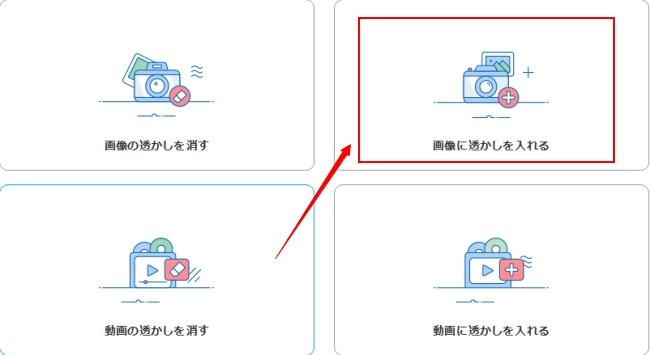
- 「クリックまたはドラッグして画像を追加」或いは「画像を追加」をクリックして、日付を入れたい画像をインポートします。
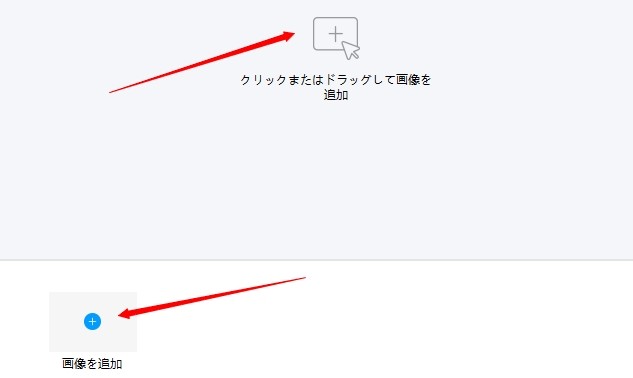
- 「透かし文字を追加」をクリック、入力ボックスの中で日付を入力します。必要であれば、日付のフォント、サイズ、色、透明度を設定します。
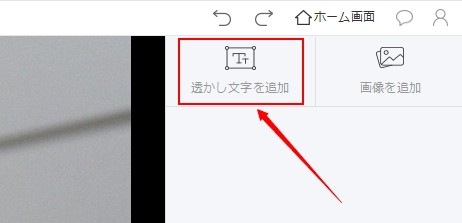
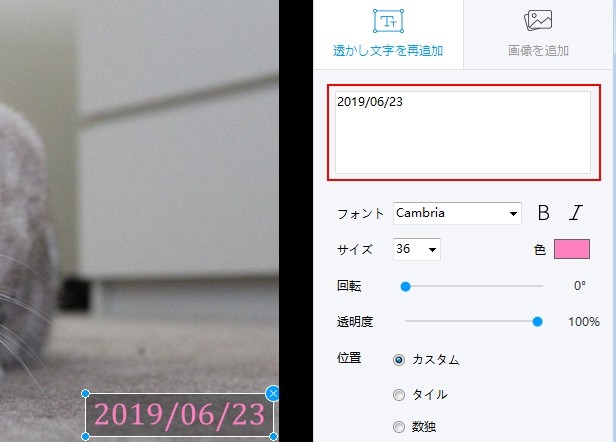
- 最後に、画面底部で出力先を選択して、「変換」を押して画像を保存します。

2Timestamp Camera Free(iOS、Android)
Timestamp Camera Freeで撮影された動画や写真に日付が付いていますので、写真や動画をいつ撮ったかすぐに分かります。日付のフォント、透明度、場所などを簡単に設定できます。さらに、画像に日付を入れる以外に正方形写真を撮ったり、タイムプラス動画を撮影したりする機能も内蔵しています。
- 写真に日付を入れる無料アプリTimestamp Camera Freeをスマホにインストールして起動します。
- そのまま撮影すると、写真に日付が表示されます。右下隅にあるアイコンをタップして、日付の設定画面が現れ、そこで日付の場所、フォーマット、フォント、透明度を設定できます。撮影時点でない日付も入力可能です。
- 撮影された写真はカメラロールに保存されます。
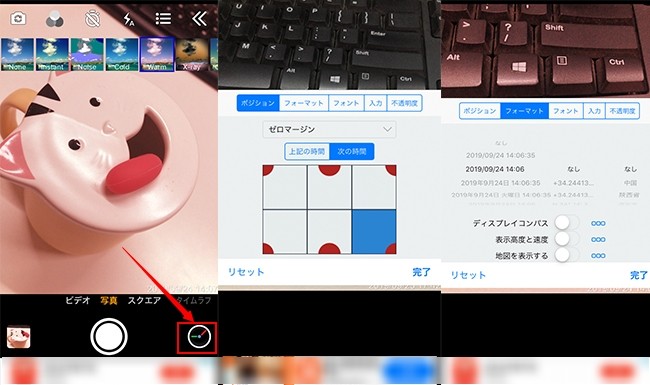
3KUNI Cam(iOS、Android)
KUNI Camは写真に日付を入れるアプリとして利用できる画像加工アプリです。一般の画像加工機能を除き、3D、光漏れ、日付などのツールが備えられています。日付のデータ形式を3種類選択できます。
- KUNI Camをスマホにインストールして立ち上げます。
- カメラロールから日付をつけたい写真を選んで導入します。
- 「編集」>「日付」の順にタップすると、既に写真に日付を入れました。他のツールを利用して、日付のデータ形式やフォント、サイズ、位置を変えることができます。
- 設定が終わったら、右上隅にある「保存」をタップして写真を保存または共有します。
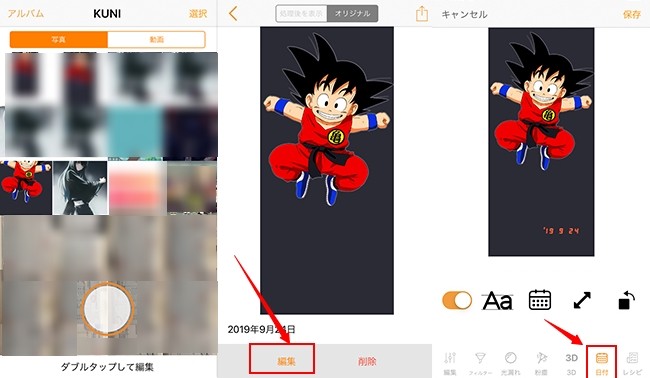
4PicSee – 文字入れ追加、フォトエディター(iOS)
PicSeeは主に画像におしゃれなテキストを入れることができる画像加工アプリであるので、画像日付入れアプリとして利用できます。テキストの他に可愛いステッカー、フィルター、絵文字も追加可能です。写真にタイムスタンプを入れるだけでなく、カッコイイテキストを入れたければ、このアプリは最高だと思います。
- PicSeeをスマホにインストールして起動します。
- 「編集」を選択してカメラロールから写真を選んでインポートします。
- 「追加」>「テキスト」の順にタップして、日付を入力します。日付のサイズやフォント、色などを必要に応じて設定します。
- 最後に、「保存」をタップして、写真を保存します。
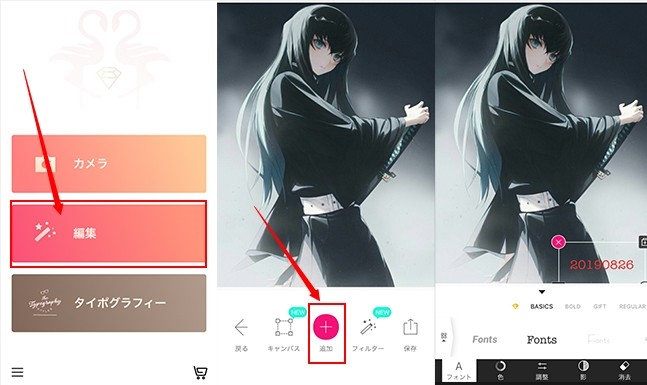
まとめ
画像に日付を入れるソフト・アプリは以上でした。いかがですか?それらアプリケーションを利用すると、とても簡単でしょう。透かし消す機能も必要だとしたら「透かし消去ソフト」がお勧めします。写真に色んなフォントの日付を入れるアプリが欲しいなら「PicSee」がオススメです。写真を撮る時に日付が自動的に入れられるアプリは「KUNI Cam」と「Timestamp Camera Free」です。


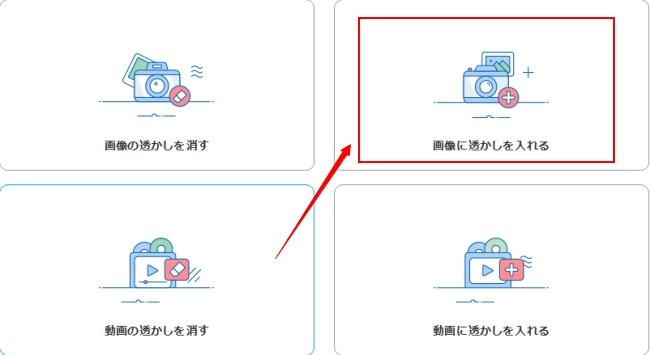
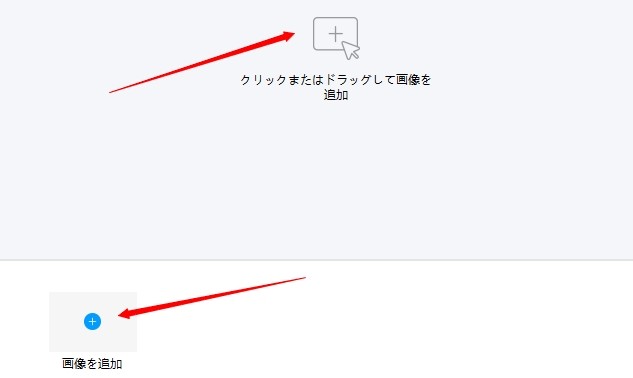
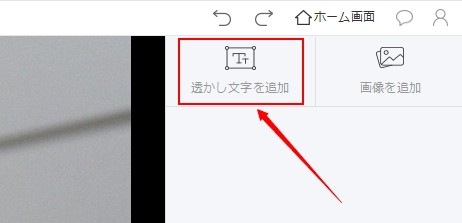
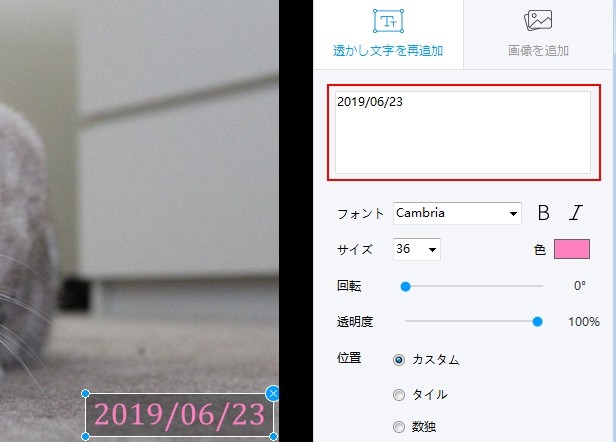

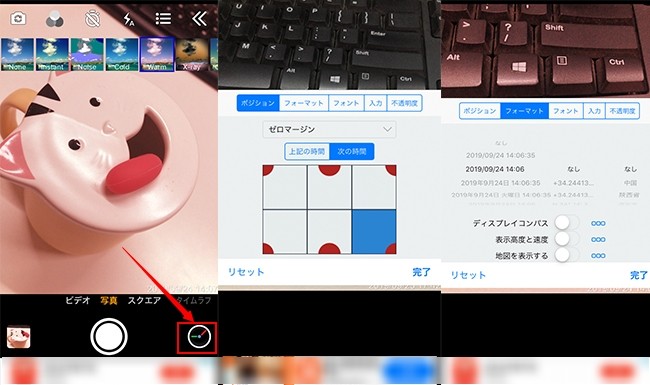
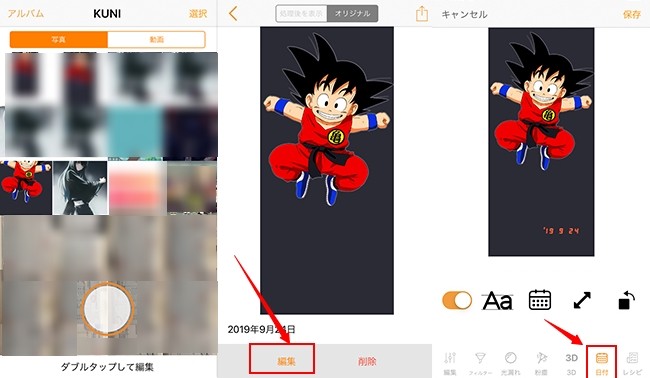
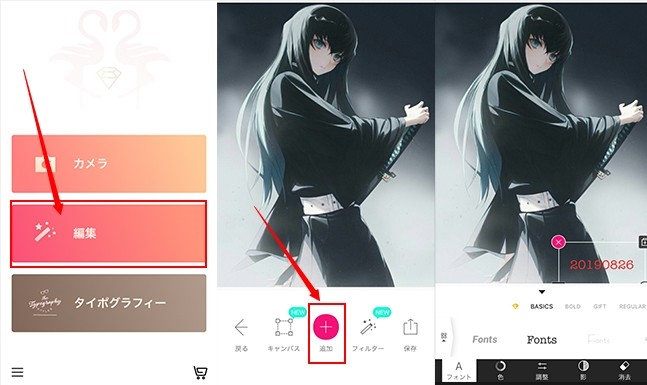
コメントを書く